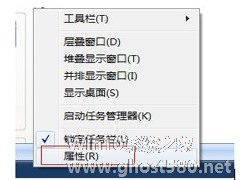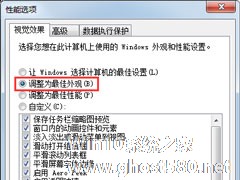-
如何打开Win7任务栏缩略图预览
- 时间:2024-12-22 01:34:52
使用Win7系统的朋友,在使用电脑的过程中如果打开了多个窗口,系统会自动在任务栏中显示多个缩略图预览,让大家能方便的查看到任务栏相应的窗口。不过也有些朋友由于使用了软件优化,导致任务栏缩略图消失了,这时候你一定非常心急吧,其实只要轻松三步我们就能重新开启Win7任务栏上的缩略图了。
推荐:最新Win7系统下载
操作方法:
1、任务上单击鼠标右键,选择属性,找到使用Aero Peek预览桌面一项选中确定即可。

2、通过搜索gpedit.msc运行组策略程序,在用户配置——管理模版——“开始”菜单和任务栏中找到关闭任务栏缩略图一项。

3、在开始菜单,搜索程序和文件里输入regedit,进入注册表编辑器,依次进入如下位置:HKEY_CURRENT_USER\Software\Microsoft\Windows\CurrentVersion\Policies\Explorer。

注意事项:
在文件夹下建立一个名称为TaskbarNoThumbnail,DWORD键值的项,键值为1为关闭预览,键值为0为开启预览功能。
通过以上操作方法,然后重启你的电脑,就能看到任务栏缩略图重新回来了。这个方法是最简单的,不需要安装任何软件或系统就可解决,因此大家如果碰到同样问题可以首先采用上述操作检查一遍,达到事半而功倍的效果。
相关文章
-

使用Win7系统的朋友,在使用电脑的过程中如果打开了多个窗口,系统会自动在任务栏中显示多个缩略图预览,让大家能方便的查看到任务栏相应的窗口。不过也有些朋友由于使用了软件优化,导致任务栏缩略图消失了,这时候你一定非常心急吧,其实只要轻松三步我们就能重新开启Win7任务栏上的缩略图了。
推荐:最新Win7系统下载
操作方法:
1、任务上单击鼠标右键,选择属... -

Win7任务栏缩略图的预览窗口是一个非常独到的设计,它可以让用户快速准确的打开需要的窗口,非常方便。不过,有些用户对于这个预览窗口可能有不同的需求,想要根据自己的意愿调整这个预览窗口的大小。那么,Win7任务栏缩略图预览窗口大小如何调节呢?下面,我们一起往下看看。
方法/步骤
1、鼠标点击或者按下Win+R键,打开运行操作窗口;
2、弹出的运行窗口... -
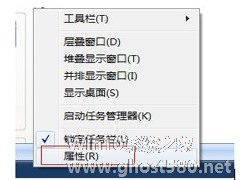
我们在使用电脑的时候经常会出现这样,那样的问题,比如说:任务栏不显示打开窗口之类的问题。有Win7系统用户反应,他今天一打开电脑,打开几个程序后,发现那些程序都不显示在任务栏上了,这是什么情况?如何解决呢?下面就和大家说一下如何解决Win7任务栏不显示打开窗口的问题。
具体方法步骤如下:
一、问题描述
1、问题现象
是打开过很多任务。但... -
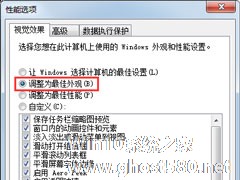
最近有Win7用户反映,任务栏的缩略图预览变成列表预览了,就是从原先可以看到窗口缩略图变成看不到图片,只剩窗口名字了,不能像之前一览无余,这让用户非常烦恼。那么,Win7任务栏缩略图预览变成列表预览怎么解决呢?下面,我们一起往下看看。
方法步骤
方法一
1、桌面——计算机——右击选择“属性”;
2、接着点击高级系统设置,打开系统属性界面...